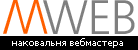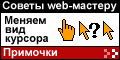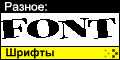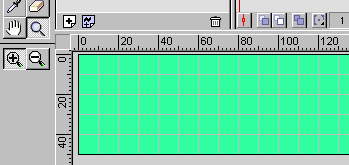
Ну вот :) Теперь можно с легкой совестью приступать к собственно рисованию. Первым делом давайте напишем что-нибудь на этой пустующей зелени. Для создания текста в панели инструментов у нас есть буква "A".
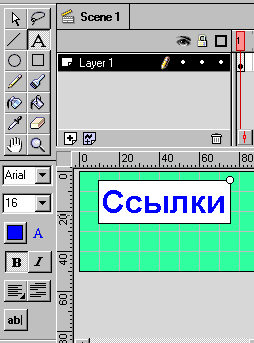
Давайте нажмем на нее и в появившихся ниже панелях выберем жирный шрифт "Arial Cyr" , размером 16, к примеру синего цвета. Нетрудно видеть что буква "I" рядом с "B" означает наклонный шрифт, левая из кнопок во втором снизу ряду определяет по какому краю будет выравниваться текст состоящий из нескольких строк, кнопка правее этой позволяет задать отступы слева-справа и расстояние между строками, а самая нижняя кнопка позволяет создавать в конечном ролике поля для ввода текста прямо в броузере. Следует иметь в виду что для изменения параметров уже созданного слова, нужно его выделить. Теперь у нас уже есть первое слово - давайте попробуем взять из панели инструментов стрелку и подвигать это слово по рабочей области.
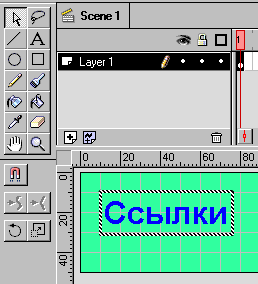
Кроме перемещения мышкой, выделенные объекты можно двигать и стрелками вправо-влево. Странный красный символ сверху ниже панели инструментов это "Магнит" (давайте в дальнейшем эту область экрана называть панелью свойств инструмента - т.к. у каждого инструмента свои свойства, эта панель будет изменяться при переходе, например от инструмента "Лупа" к инструменту "Стрелка")
О магните мы поговорим чуть позже, а пока давайте поисследуем две самые нижние кнопки в панели свойств инструмента Стрелка - это вращение и изменение размеров объекта. Постарайтесь добиться поворота объекта ровно на 42 градуса по часовой стрелке и увеличения его размера на 119% (шутка :)(хотя это легко можно сделать нажав Ctrl+Alt+S :) Попробуйте в режиме поворота воздействовать не только на угловые, но и на средние белые квадратики. А при "изменение размеров" воздействие на угловые точки сохраняет масштаб, а на все остальные - нет. Покрутили ? Поизменяли? А теперь попробуйте снова взять инструмент "текст" и щелкнуть на объект - да, и в таком искаженном виде текст можно редактировать. Ну ладно, побаловались и хватит, теперь давайте несколькими нажатиями Ctrl+z (Undo) вернемся к первоначальному горизонтальному и ровному тексту. Хватило уровней undo ? Если не хватило просто щелкните на объекте стрелкой, потом правой кнопкой, выберите "cut" и наберите текст по новой :). Даже если вам хватило уровней отмены давайте все равно зайдем в меню File/Preferences и сделаем картину похожей на вот эту
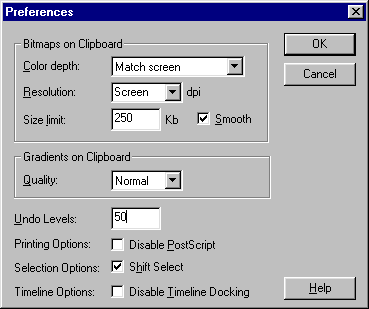
| << назад | содержание | вперед >> |